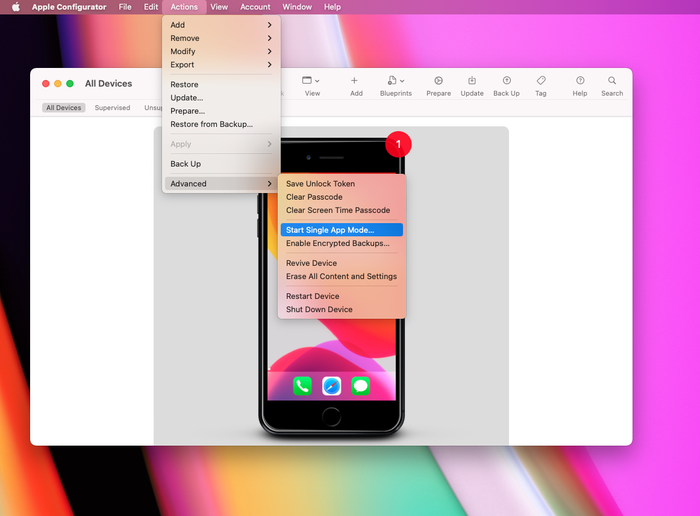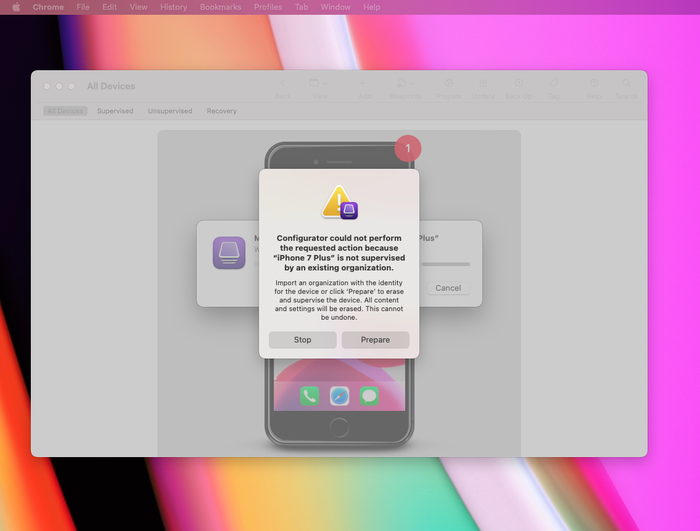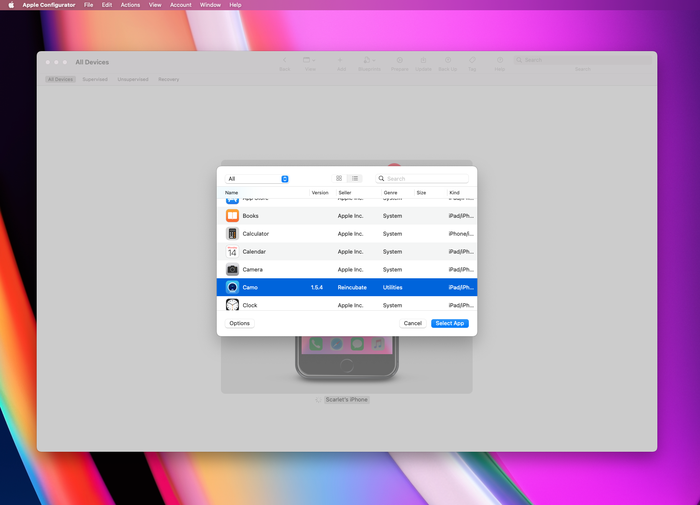Cómo usar el modo de aplicación única con Camo en iOS
Si ejecuta Camo en un iPhone dedicado, en lugar del teléfono que usa todos los días, puede configurar el 'Modo de aplicación única' para que Camo se ejecute más rápido: ¡simplemente haga clic en el botón de inicio y listo!
A continuación, describimos cómo comenzar con el modo de aplicación única usando un iPhone y una Mac. Un agradecimiento especial al usuario de Camo y desarrollador de software Simon B. Støvring por ser pionero en esto.
Para configurar su iPhone en el modo de aplicación única, deberá conectar su teléfono a su computadora y descargar un software gratuito para configurar su teléfono. El proceso es reversible, pero necesitará usar el mismo software y computadora para revertir el proceso.
Cómo bloquear tu iPhone en modo Camo-only
Descarga Apple Configurator en tu Mac
Deshabilite Find My desde la
Settingsde su teléfono →Your Name→Find My→Find My iPhone→ desactivar.Conecte su iPhone a su Mac a través de un cable y dígale a su iPhone que confíe en su computadora si aún no lo ha hecho. Deberías ver tu iPhone aparecer en Apple Configurator.
Haz clic en tu iPhone en Apple Configurator. En la barra superior, seleccione
Actions→Advanced→Start Single App Mode…![Inicie el modo de aplicación única para comenzar el proceso Start Single App mode to begin the process]()
Inicie el modo de aplicación única para comenzar el proceso Verá una ventana emergente que indica que su iPhone aún no está supervisado (a menos que, por alguna razón, ya lo esté), así que haga clic en
Preparepara crear un modo de supervisorSeleccione para prepararse con
Manual Configuration, desmarque 'Permitir que los dispositivos se emparejen con otras computadoras' para mayor seguridad y haga clic enNext→Next(no inscribirse en MDM) → Seleccione 'Nueva organización' y luegoNext→Skipel inicio de sesión de ID de Apple → Agregue cualquier nombre , como 'Camo', luego haga clic enNext→ seleccione 'Generar una nueva identidad de supervisión',Next→Prepare.![Seleccione Preparar para crear un nuevo supervisor Select Prepare to create a new supervisor]()
Seleccione Preparar para crear un nuevo supervisor Una vez que se haya creado el nuevo supervisor, verá una ventana emergente con una lista de aplicaciones, pero Camo no aparecerá allí todavía. Como ha borrado su iPhone, deberá configurarlo nuevamente. Elija 'sin contraseña' al configurar, para que el desbloqueo de su iPhone sea más rápido. Deberá descargar Camo nuevamente, conectar su iPhone a Apple Configurator y seleccionar
Actions→Advanced→Start Single App Mode…y seleccionar Camo de la lista![Seleccione Camo de la lista de aplicaciones Select Camo from the list of apps]()
Seleccione Camo de la lista de aplicaciones
Su iPhone ahora debería desbloquearse automáticamente en Camo y debería estar bloqueado en esa aplicación. De vez en cuando, deberá sacar su iPhone del modo de usuario único para actualizar la aplicación Camo. Para hacerlo, conecte su iPhone a su Mac y ejecute Apple Configurator, seleccione su iPhone y haga clic en Actions → Advanced → Stop Single App Mode… , lo que le dará acceso al resto de los controles de su iPhone nuevamente.
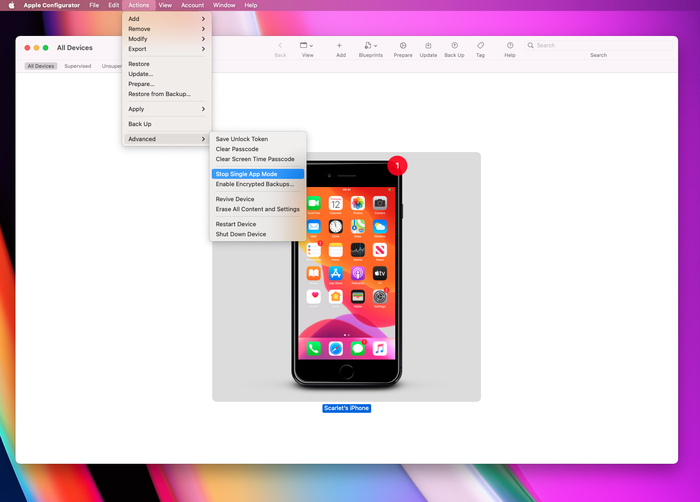
Desbloquear tu iPhone
Podrás bloquear tu iPhone presionando el botón de inicio, pero el desbloqueo dependerá del tipo de iPhone que tengas. Si su iPhone tiene un botón de inicio, simplemente toque el botón de inicio para desbloquearlo (y probablemente desee desactivar TouchID para hacerlo más rápido). Si no hay un botón de inicio, deberá tocar el botón de inicio y deslizar hacia arriba en su teléfono (o hacia un lado, si su iPhone está montado en orientación horizontal).
Si esto es demasiado complicado, puede usar la configuración de Accesibilidad del iPhone para habilitar el toque de retroceso en su lugar. Al usar un doble toque hacia atrás para iniciar la pantalla de inicio, en su lugar, se iniciará Camo en el modo de aplicación única, pero aún deberá tocar el botón de inicio antes de volver a tocar.